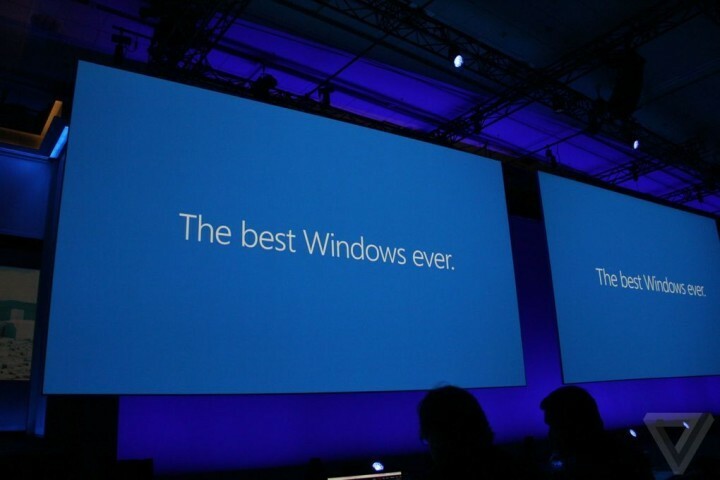문제가 발생하면 Kodi에서 하드웨어 가속 비활성화
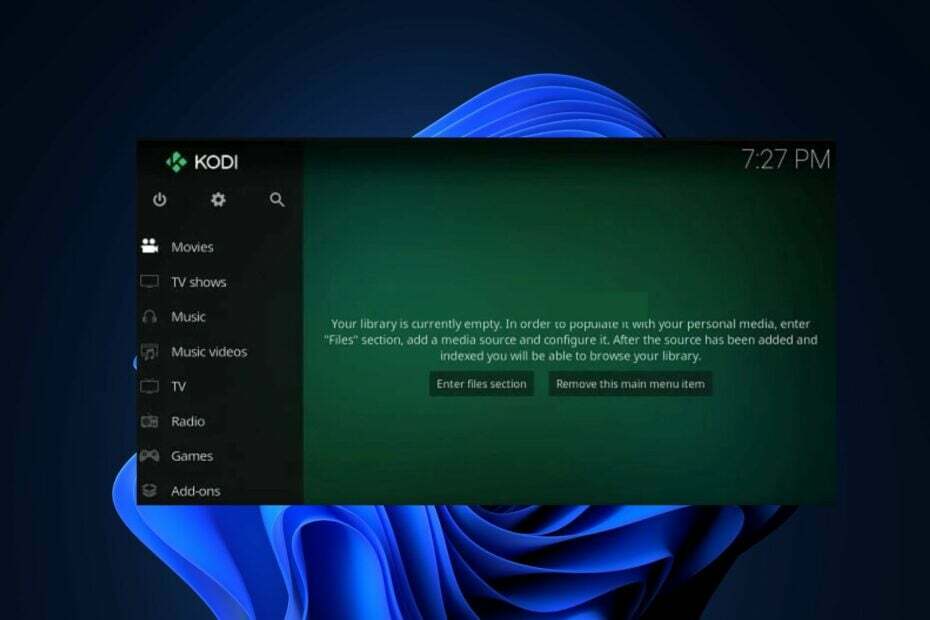
엑스다운로드 파일을 클릭하여 설치
- DriverFix 다운로드 (확인된 다운로드 파일).
- 딸깍 하는 소리 스캔 시작 문제가 있는 모든 드라이버를 찾습니다.
- 딸깍 하는 소리 드라이버 업데이트 새 버전을 얻고 시스템 오작동을 방지합니다.
- DriverFix가 다운로드되었습니다. 0 이번 달 독자 여러분.
Kodi 앱은 최고 중 하나입니다 멀티미디어 플레이어 다양한 기능, 추가 기능 및 놀라운 인터페이스를 제공합니다. 사용자에게 엔터테인먼트 요구 사항을 제공합니다.
그러나 사용자가 최근 Kodi의 지원 포럼에 다음과 같이 게시했기 때문에 앱에 오류가 없는 것은 아닙니다. Kodi 충돌 Windows 10 및 11 오류. 이는 매우 실망스러울 수 있지만 이 오류에 대한 몇 가지 잠재적인 수정 사항을 컴파일했습니다.
- Kodi가 Windows 10/11에서 작동하지 않는 이유는 무엇입니까?
- 작동하지 않거나 충돌하는 경우 Kodi를 어떻게 고칠 수 있습니까?
- 1. 백그라운드에서 실행 중인 모든 불필요한 작업 종료
- 2. Kodi에서 하드웨어 가속 비활성화
- 3. 최신 버전의 DirectX 다운로드
- 4. Windows 11 PC에 Kodi 재설치
Kodi가 Windows 10/11에서 작동하지 않는 이유는 무엇입니까?
사용자가 Windows Windows 10 및 11에서 Kodi 충돌을 경험하는 데는 몇 가지 이유가 있을 수 있습니다. 가능한 이유는 다음과 같습니다.
- 손상된 Kodi 구성 – 이 오류의 주요 원인 중 하나는 Kodi의 구성 파일이 손상되었습니다, 불안정과 충돌을 일으킵니다. 다음 중 하나를 사용해 보십시오. 문제를 해결하기 위한 전용 도구.
- 호환되지 않는 애드온 또는 플러그인 – Kodi에 설치된 특정 애드온 또는 플러그인은 Windows 10 및 11과 호환되지 않아 충돌이 발생할 수 있습니다. 이러한 추가 기능은 오래되었거나 운영 체제와 충돌할 수 있습니다.
- 오래된 Kodi 버전 – 사용 오래된 버전의 Kodi Windows 10 및 11과의 호환성 문제가 발생할 수 있습니다. 이전 버전은 최신 운영 체제에서 제대로 작동하도록 최적화되지 않아 충돌이 발생할 수 있습니다.
- 불충분한 시스템 자원 – 당신의 경우 컴퓨터가 최소 시스템 요구 사항을 충족하지 않습니다 Kodi를 원활하게 실행하려면 리소스 부족으로 충돌이 발생할 수 있습니다.
이제 몇 가지 가능한 이유를 알았으므로 Kodi 충돌 Windows 10 및 11 오류, 적용할 수정 사항을 진행하겠습니다.
작동하지 않거나 충돌하는 경우 Kodi를 어떻게 고칠 수 있습니까?
이 가이드에서 제공하는 고급 솔루션을 시도하기 전에 사용자는 다음과 같은 준비 검사를 수행해야 합니다.
- PC를 다시 시작하십시오.
- 백그라운드에서 실행 중인 불필요한 애플리케이션을 닫습니다.
- 문제가 있는 애드온 또는 플러그인을 비활성화하거나 제거합니다.
- 그래픽 카드를 최신 버전으로 업데이트하십시오.
위의 확인 사항을 확인했지만 문제가 해결되지 않으면 아래에 제공된 고급 솔루션을 탐색하여 어떤 것이 적합한지 알 수 있습니다.
1. 백그라운드에서 실행 중인 모든 불필요한 작업 종료
- 누르다 Ctrl 키 + 옮기다 + Esc 열기 단축키 작업 관리자 윈도우에서.
- 시스템 리소스를 소비하는 모든 프로세스를 찾습니다.
- 각각 개별적으로 선택하고 다음을 클릭합니다. 작업 끝내기 단추.
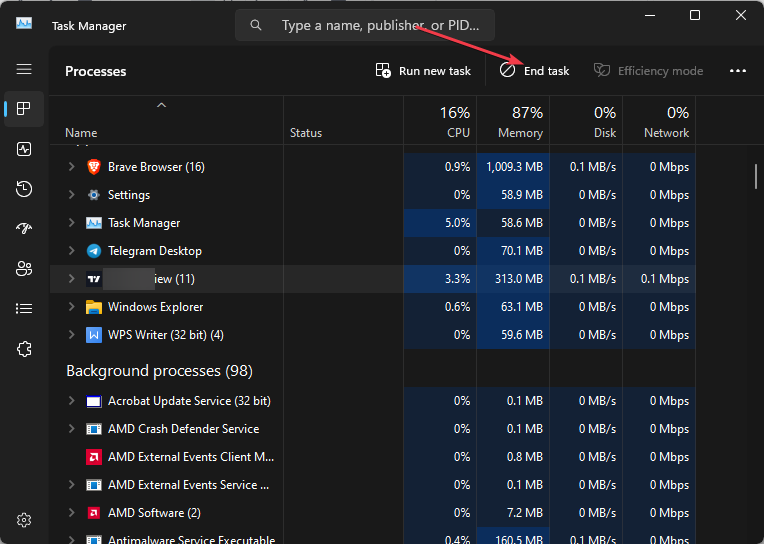
- 이 모든 것을 종료하되 중요한 프로세스나 필요한 프로세스를 종료하지 마십시오.
종결 작업 관리자의 중요하지 않은 프로세스 문제를 해결해야 합니다. 완료되면 Kodi 앱을 다시 실행하여 Kodi 충돌 Windows 오류가 수정되었는지 확인하십시오.
2. Kodi에서 하드웨어 가속 비활성화
- 시작 코디 앱. 왼쪽 사이드바에서 기어 상.
- 아래에 설정, 선택 플레이어 옵션.
- 다음으로 비활성화 하드웨어 가속 허용 - DXVA2 비디오 섹션에서 토글을 끄면 됩니다.
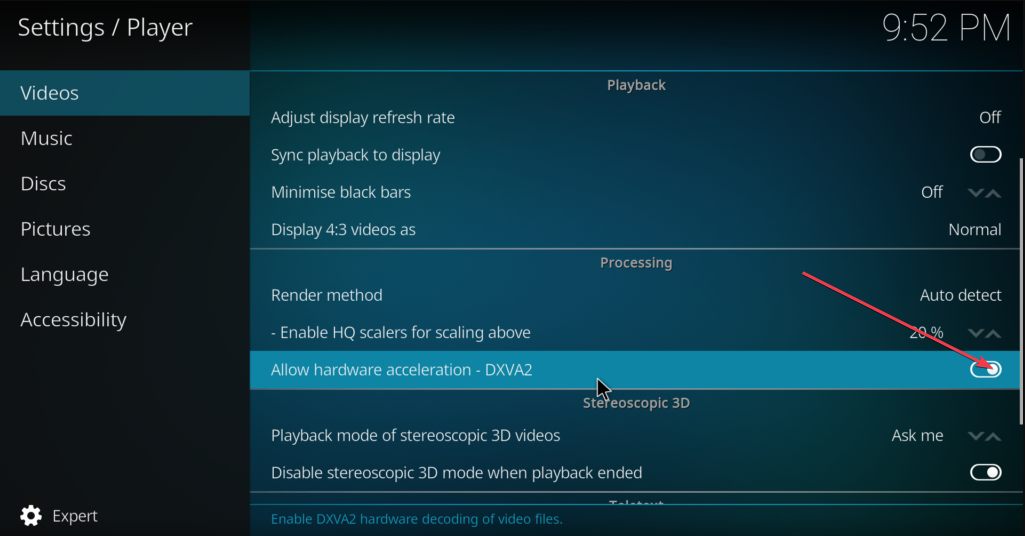
- 이제 Kodi 애플리케이션을 다시 시작하십시오.
유지하는 것이 권장되지만 하드웨어 가속 그러나 Kodi에서 활성화된 옵션은 Windows PC에서 비호환성 문제를 일으킬 수도 있습니다.
3. 최신 버전의 DirectX 다운로드
- 누르세요 윈도우 + 아르 자형 열 수 있는 키 달리다 명령 대화 상자. 유형 dxdiag 텍스트 필드에서 입력하다 를 열려면 DirectX 진단 도구 창문.
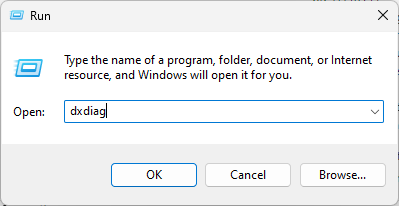
- 현재 확인 다이렉트X 버전 당신의 PC에 다이렉트X 12 이상. 그렇다면 업데이트 과정을 거쳐야 합니다.
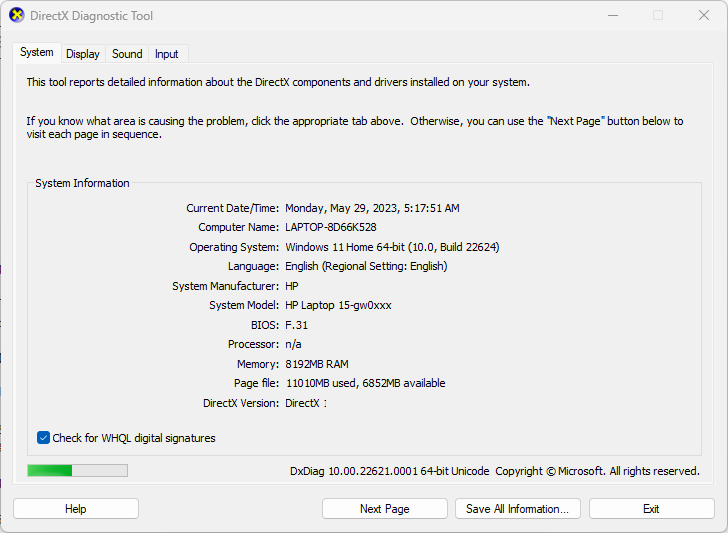
- 그런 다음 원하는 웹 브라우저를 열고 방문하십시오. 마이크로소프트 공식 홈페이지 최신 DirectX를 다운로드합니다.

- 이제 설정을 실행하고 프롬프트에 따라 설치 프로세스를 완료하십시오.
- 설치 후 컴퓨터를 다시 시작하십시오.
최신 버전의 DirectX로 업데이트하면 문제가 해결되었을 것입니다. DirectX 관련 문제 Kodi가 Windows 오류를 자동으로 충돌시킵니다.
- CAA30194 Microsoft 팀 오류 코드: 해결 방법
- Windows 10에서 로그인 암호를 빠르게 제거하는 방법
4. Windows 11 PC에 Kodi 재설치
- 누르세요 윈도우 를 여는 열쇠 메뉴를 시작하다. 유형 제어판 검색창에 누르고 입력하다.
- 먼저 다음을 클릭하십시오. 프로그램 제거 아래에 프로그램들 부분.
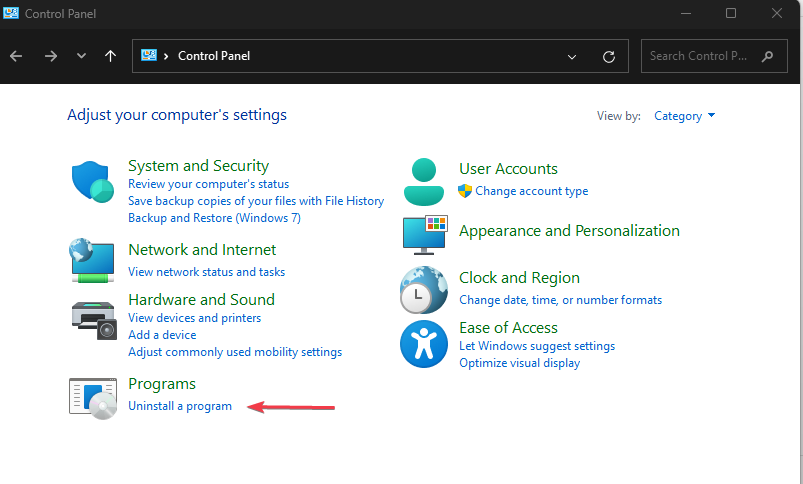
- 그런 다음 찾아 클릭하십시오. 코디 에서 프로그램 및 기능 창을 선택하고 제거.
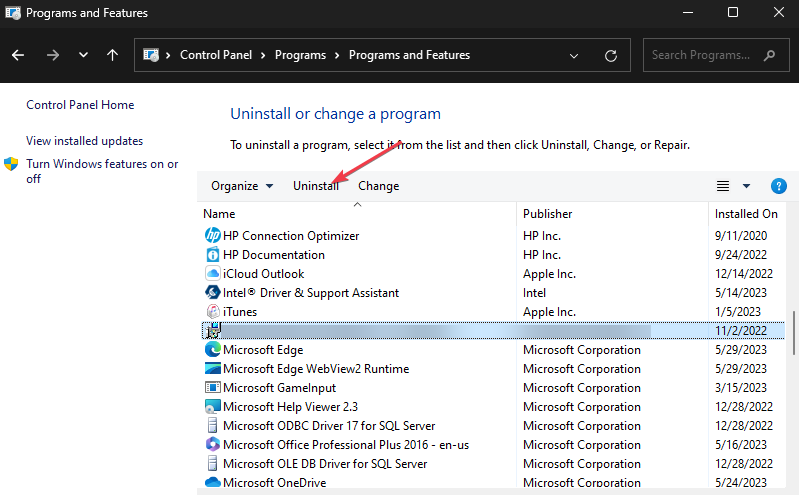
- PC를 다시 시작하고 공식을 방문하십시오. 코디 웹사이트 Windows 11 버전을 다운로드합니다.
이것이 Windows 10 및 11 PC에서 작동하지 않거나 충돌하는 경우 Kodi를 수정하는 방법입니다. 이 가이드에서 제공하는 방법 중 하나가 문제를 해결하는 데 도움이 되기를 바랍니다.
시스템 충돌 문제가 발생했지만 어떤 수정 사항을 적용해야 할지 모르십니까? 자세한 가이드를 확인하세요. Windows 11이 계속 충돌합니다. 9가지 방법으로 중지할 수 있습니다.
추가로 여기를 확인하여 Kodi가 작동하지 않거나 Windows 10 및 11에서 열리지 않는 경우 수정, 또한 수정 Kodi에서 재생되지 않는 항목.
질문이나 제안 사항이 있으면 아래 의견 섹션을 사용하여 알려주십시오.
여전히 문제가 있습니까? 이 도구로 문제를 해결하세요.
후원
일부 드라이버 관련 문제는 전용 도구를 사용하여 더 빠르게 해결할 수 있습니다. 여전히 드라이버에 문제가 있는 경우 다운로드하십시오. DriverFix 클릭 몇 번으로 시작하고 실행할 수 있습니다. 그 후에는 모든 오류를 즉시 인계하고 수정하도록 하십시오!